У windows 10 файл провідника може відображати вид файлів і папок в кілька етапів: великі, звичайні і дрібні значки. При виборі виду папок, іноді виникає проблема з відображенням фону самих папок, з'являється чорний фон за іконками папок в windows 10. І скільки б ви раз не оновлювали через контекстне меню, ця проблема не зникає. Якщо у вас така проблема, то в цій статті наведені пару способів, як виправити чорний фон за іконками папок в windows 10.
За допомогою програми очищення диска
Найшвидший спосіб виправити чорний фон за іконками папок можна за допомогою вбудованої програми "очищення диска". (Дивіться детально, якщо потрібно очищення диска від непотрібних файлів).
- 1. Натисніть "Пошук".
- 2. У ведіть в рядку "очищення диска".
- 3. Виберіть з запропонованого, програму з очищення диска.
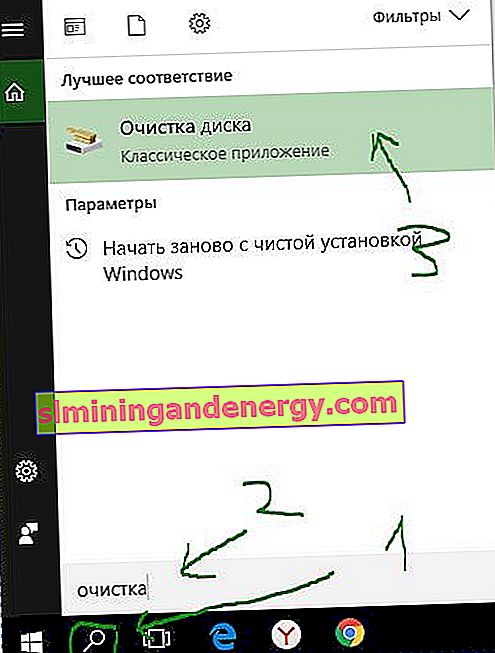
Виберіть диск "С" в випадає меню і натисніть "ОК".
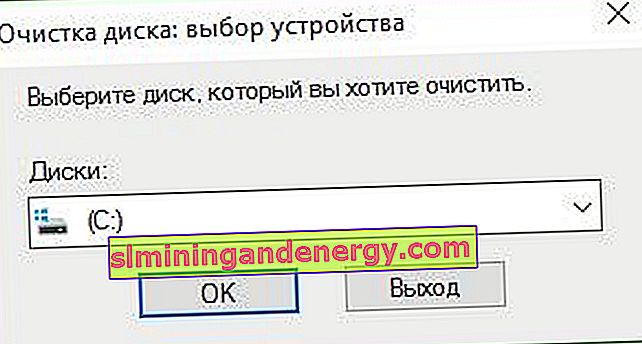
Після сканування системи на непотрібні файли в вікні, перегорніть в самий низ і виберіть "Ескізи" та натисніть "ОК", після цього "Видалити файли".
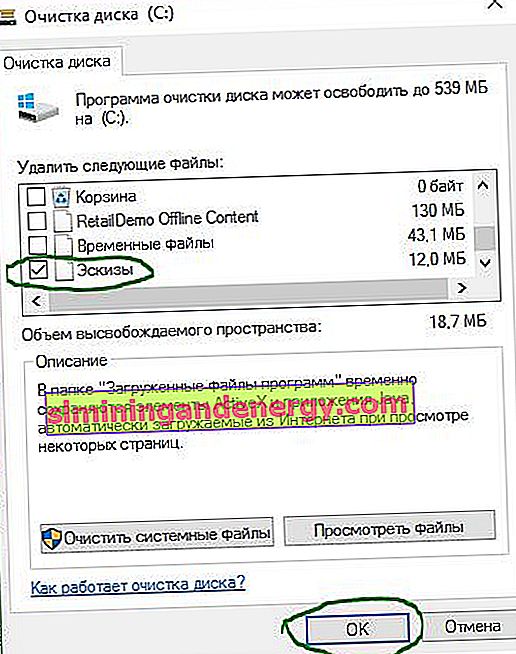
Видалення кешу ескізів вручну
Видаливши кеш ескізів вручну, ви так само можете виправити цю проблему. Для цього натисніть клавіші "Win + e", що б відкрити провідник. Натисніть "Вид" і поставте галочку "Приховані елементи". Далі перейдіть по шляху і видаліть файл "IconCache.db" натиснувши "Delete". (Дивіться детально як відобразити приховані папки та файли у всіх версіях windows)
C: \ Users \ ваше_ім'я \ AppData \ Local
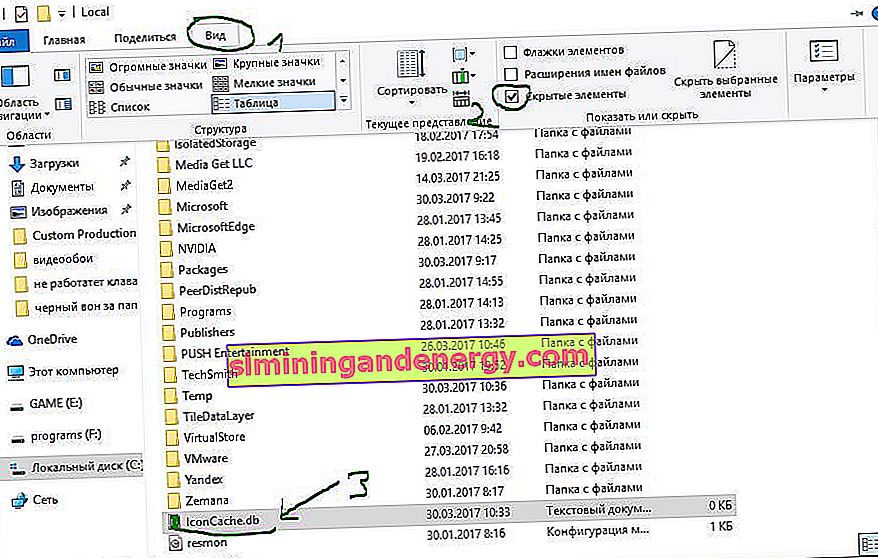
Після видалення файлу або якщо у вас його там не виявилося, то перейдіть по іншому шляху. Виділіть всі файли натиснувши "Ctrl + A" і натисніть "Delete" для видалення. При видаленні може виникнути попередження. Поставте галочку "Виконати для всіх пристроїв" і натисніть "Повторити спробу". Ви отримаєте те саме повідомлення, натисніть "Скасувати", щоб закрити вікно. Після закриття вікна ви побачите нову папку "ThumbCacheToDelete" або "IconCacheToDelete". У цій папці, після перезавантаження системи, файли будуть видалені автоматично.
C: \ Users \ ваше_ім'я \ AppData \ Local \ Microsoft \ Windows \ Explorer
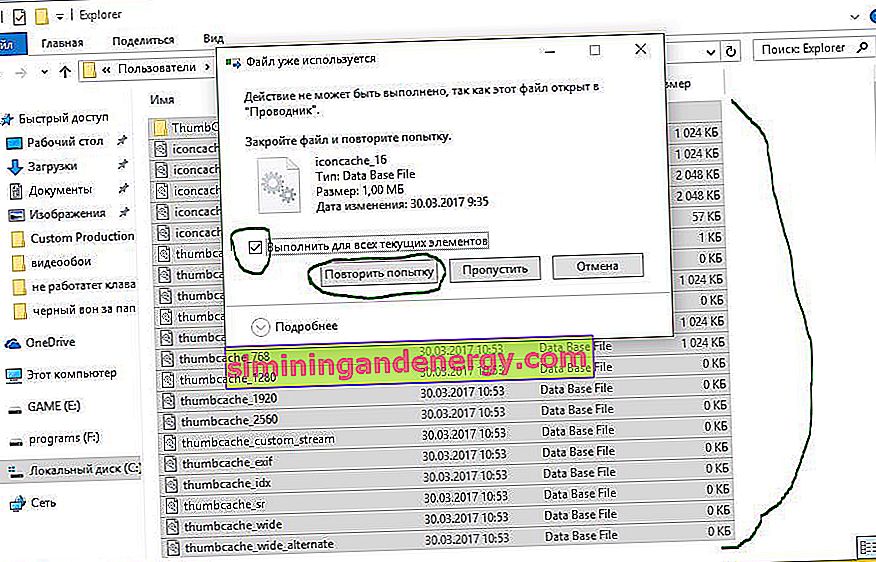
Використовуючи простий .bat файл
Якщо вам ліньки копатися по шляхах і всяким налаштувань, то можна створити .bat файл, який виправить всі сам і видалить кеші ескізів при одному натисканні. Що б створити Bat, натисніть правою кнопкою миші на робочому столі і створіть "Текстовий документ".
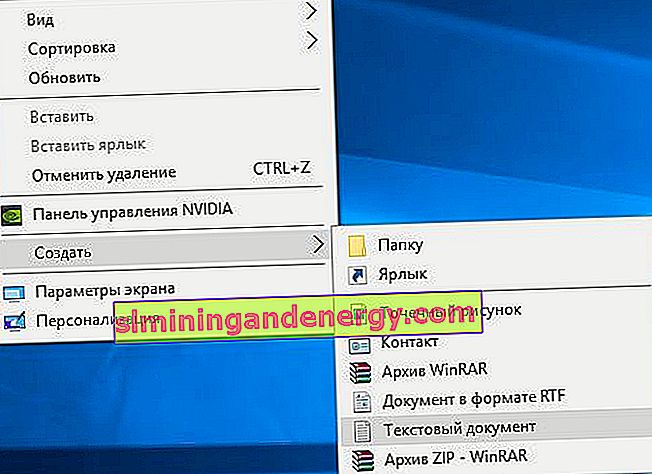
Після створення тестового документа, відкрийте його і вставте наступний код:
echo.
taskkill / f / im explorer.exe
timeout 2 / nobreak> nul
echo.
DEL / F / S / Q / A% LocalAppData% \ IconCache.db
DEL / F / S / Q / A% LocalAppData% \ Microsoft \ Windows \ Explorer \ iconcache _ *. Db
DEL / F / S / Q / A% LocalAppData% \ Microsoft \ Windows \ Explorer \ thumbcache _ *. Db
timeout 2 / nobreak> nul
start explorer.exe
Натисніть на вкладку "Файл" і з меню, що випадає виберіть "Зберегти як". В меню збереження виберіть тип файлу "Все файли", ім'я файлу ClearThumbCache.bat. Можна придумати будь-яке ім'я, але в кінці повинно стояти ".bat". Приклад: виправити чорний фон за іконками папок.bat.
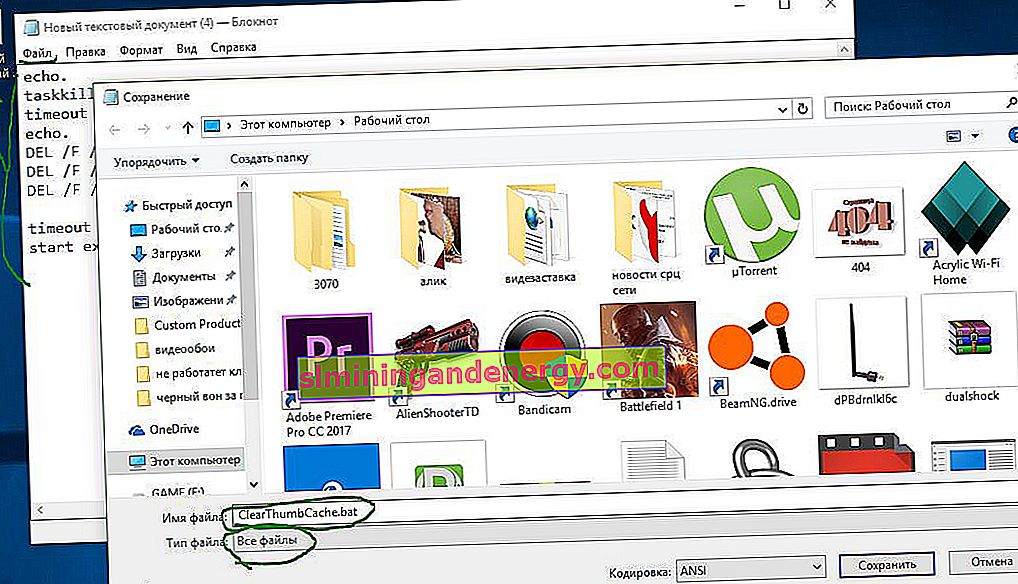
Можна видалити тестовий документ, він нам непотрібний. У нас з'явився "ClearThumbCache.bat" файл, який при запуску сам очистить все те, що ми робили вручну. Збережіть перед запуском свої роботи і не лякайтеся, якщо з'явиться чорний монітор або мерехтіння. Вони пропадуть буквально через пару секунд.
